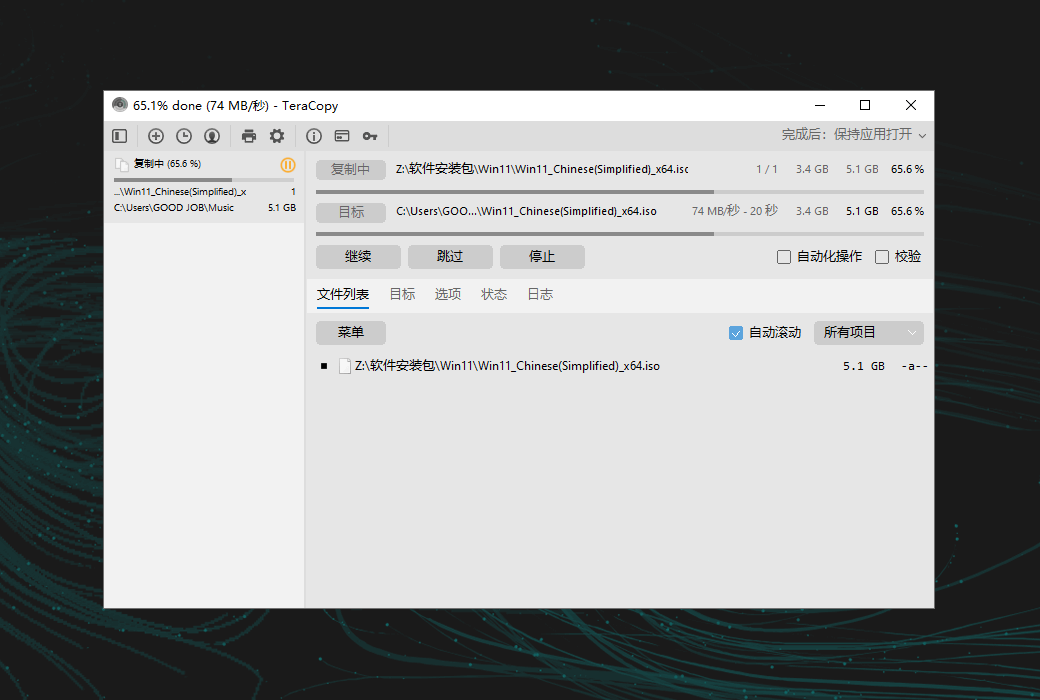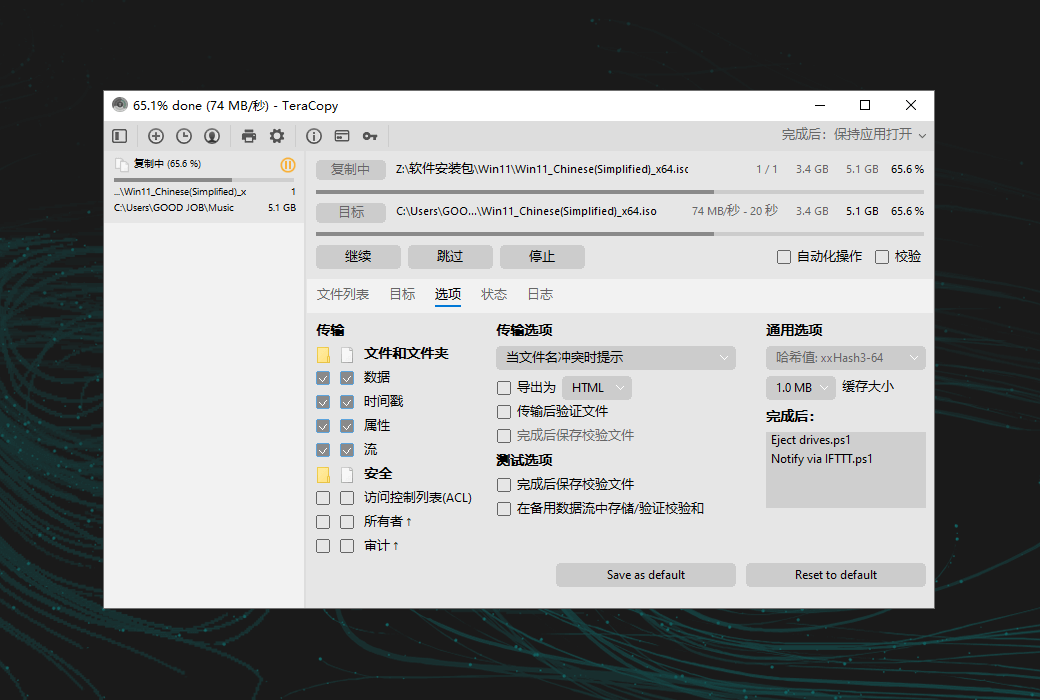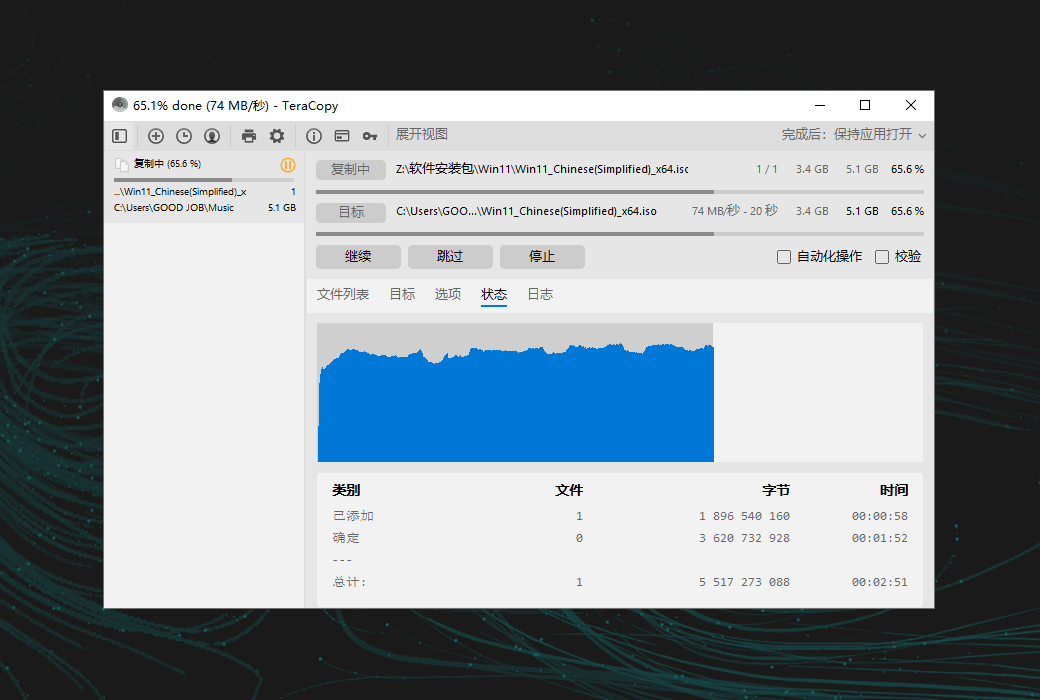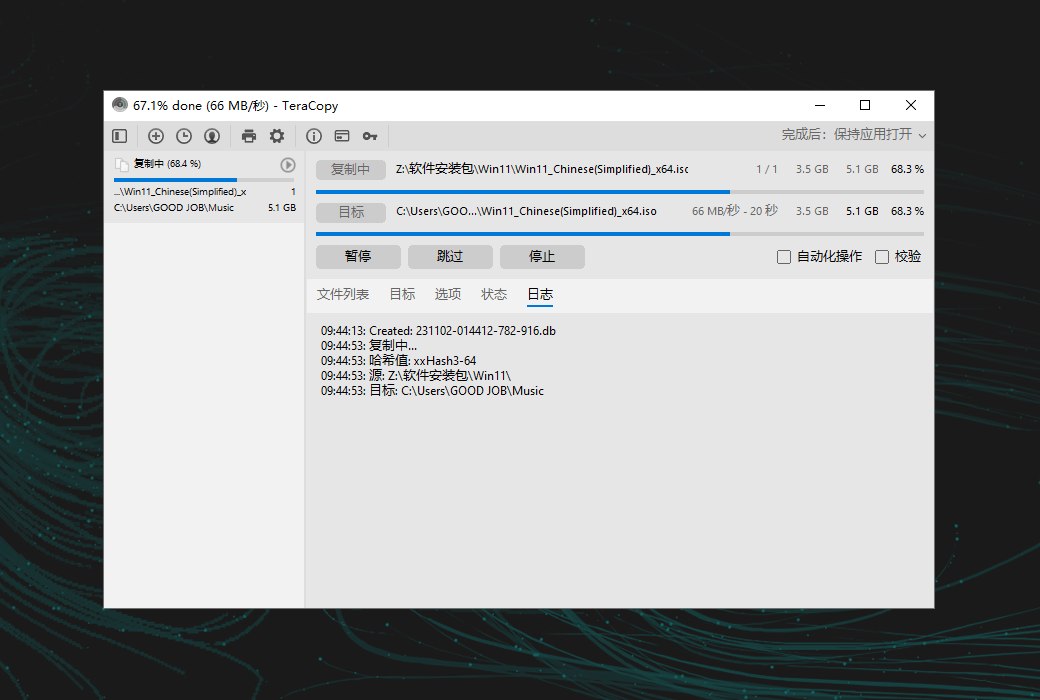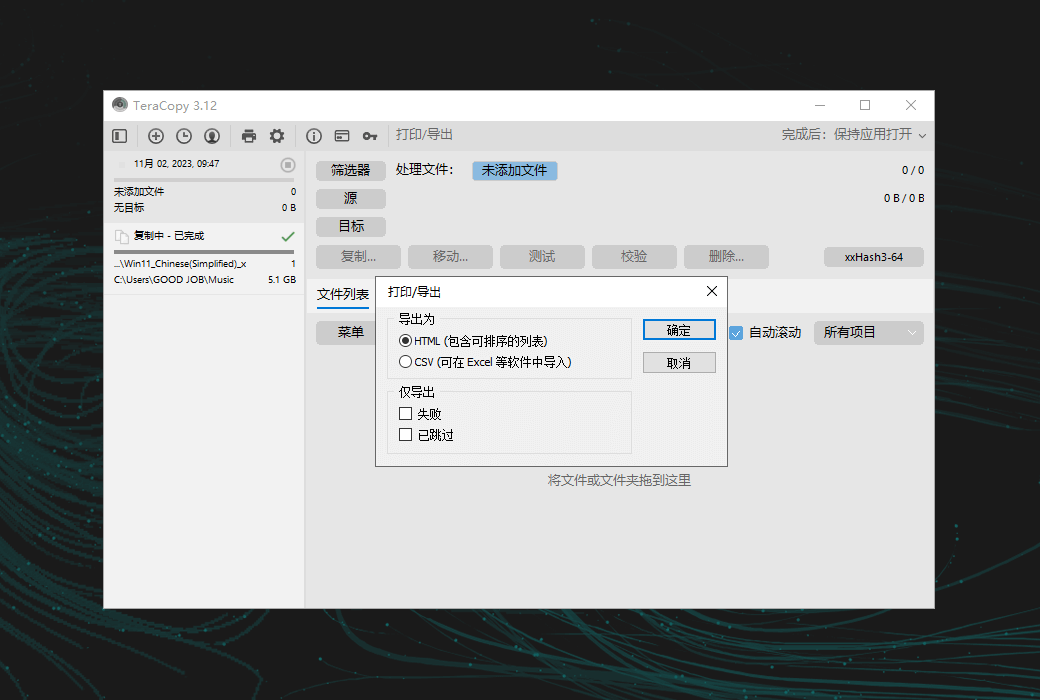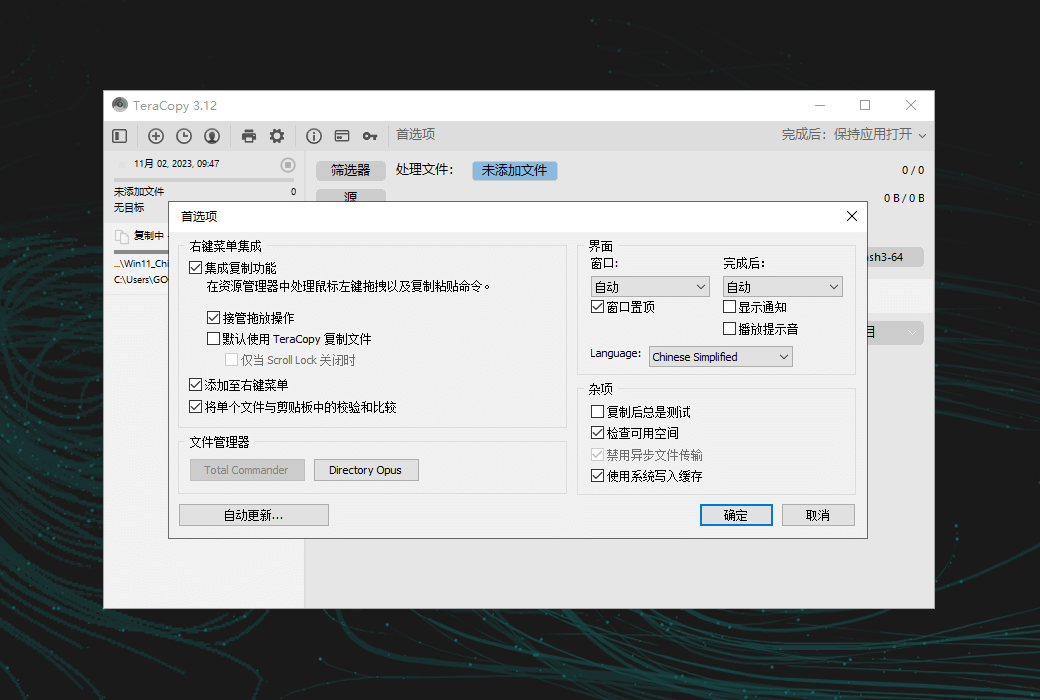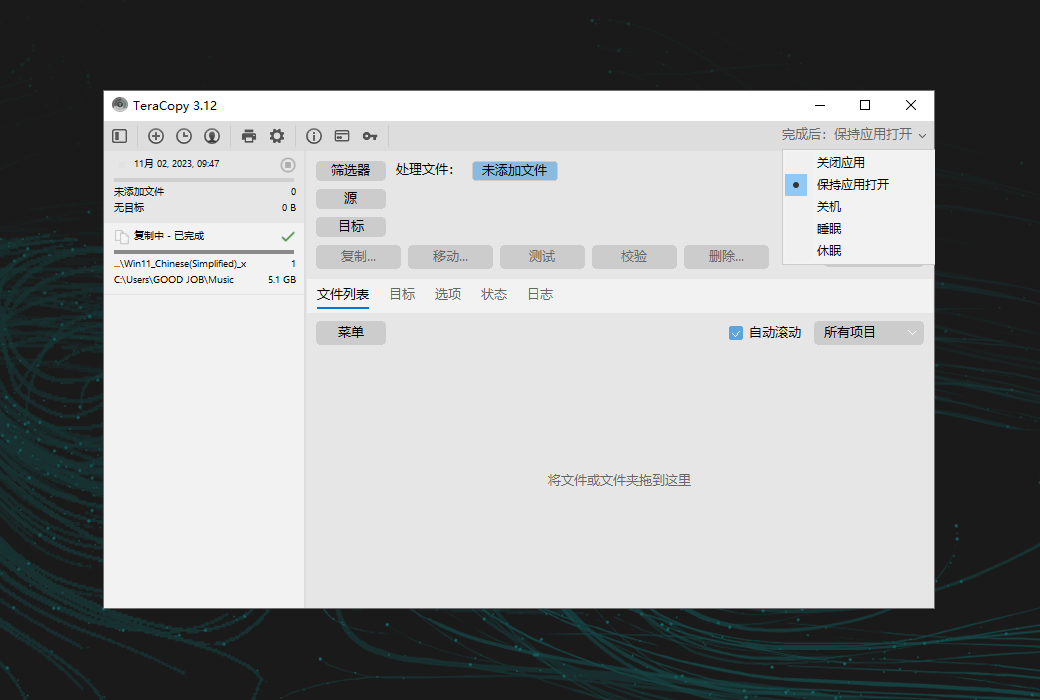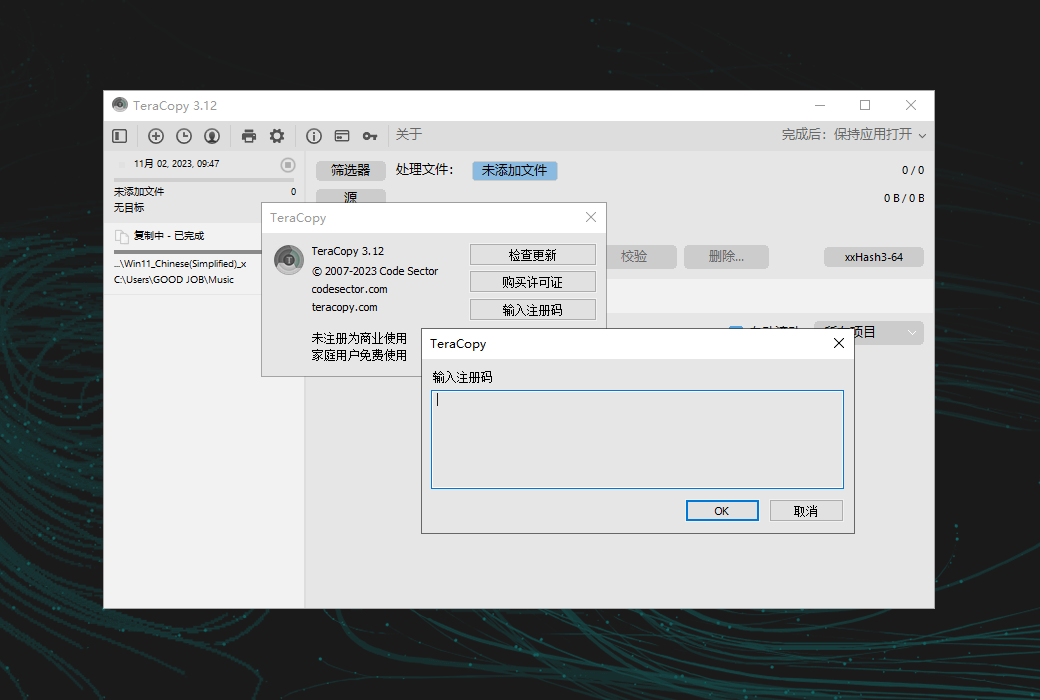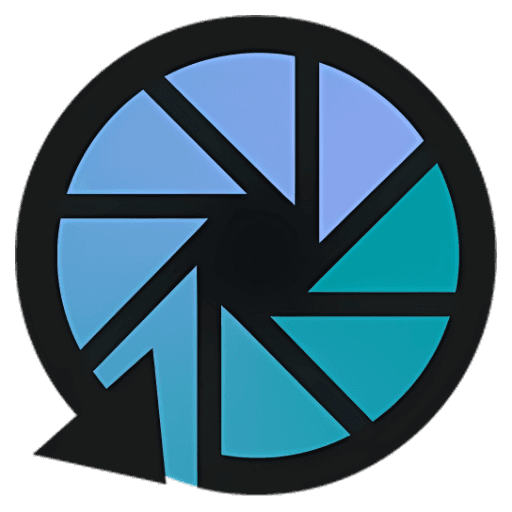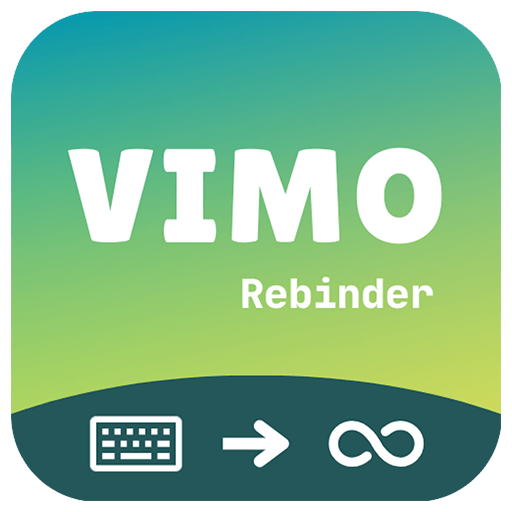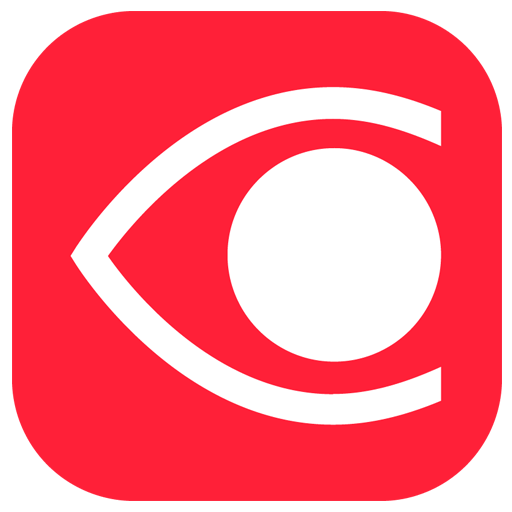Bạn chưa đăng nhập, đăng nhập để có trải nghiệm tốt hơn
 TeraCopy Pro Phần mềm sao chép tập tin nâng cao và công cụ quản lý di động cho Windows
TeraCopy Pro Phần mềm sao chép tập tin nâng cao và công cụ quản lý di động cho Windows

Quy tắc hoạt động
1、Thời gian hoạt động:{{ info.groupon.start_at }} ~ {{ info.groupon.end_at }}。
1、Thời gian hoạt động:Đến khi bán hết。
2、Thời hạn mua nhóm:{{ info.groupon.expire_days * 24 }}giờ。
3、Số người mua nhóm:{{ info.groupon.need_count }}người。
Lưu ý khi mua nhóm
1、Quy trình mua nhóm: Tham gia/Bắt đầu mua nhóm và thanh toán thành công - Số người mua nhóm đáp ứng yêu cầu trong thời hạn hiệu lực - Mua nhóm thành công!
2、Nếu không đủ số người tham gia trong thời hạn hiệu lực, việc mua nhóm sẽ thất bại, số tiền đã thanh toán sẽ được hoàn lại về tài khoản cũ.
3、Số người yêu cầu và thời gian hoạt động mua nhóm có thể khác nhau tùy sản phẩm, vui lòng xem kỹ quy tắc hoạt động.

TeraCopy Pro Phần mềm sao chép tập tin nâng cao và công cụ quản lý di động cho Windows



TeraCopy nâng cao khả năng sao chép và di chuyển tập tin cơ bản của hệ thống Windows để đơn giản hóa công cụ quản lý tập tin
Mọi thứ đều trong tầm kiểm soát.
Trong trường hợp có lỗi sao chép, TeraCopy chỉ đơn giản là bỏ qua các tệp có vấn đề mà không chấm dứt toàn bộ quá trình chuyển. Nó cũng sẽ chờ mạng hoặc thiết bị kết nối lại. Bạn có thể bỏ qua các tập tin không cần thiết theo cách thủ công để giảm thời gian chuyển. Sau khi chuyển, bạn có thể dễ dàng thử lại chỉ các tập tin không thành công hoặc bỏ qua.
Tự động hóa
Bạn có thể chủ động xử lý xung đột tên tệp và trong chuyển không giám sát, TeraCopy bật chế độ Bỏ qua tất cả để ngăn chặn gián đoạn. Nó cũng có thể xác minh tính toàn vẹn của tệp, tạo báo cáo và tệp checksum và tự động chạy tập lệnh PowerShell khi hoàn tất.
Xác minh tài liệu
TeraCopy hỗ trợ 17 thuật toán checksum (hơn 50 biến thể), bao gồm CRC32, MD5, SHA1, BLAKE3, xxHash3, v.v., để xác minh tính toàn vẹn của tệp. Nó có thể xác minh rằng các tập tin đích là giống như các tập tin nguồn, và nó cũng có thể tạo ra hoặc xác minh các tập tin checksum.
Danh sách các tập tin tương tác
Trong TeraCopy, danh sách các tệp được tăng gấp đôi như các tệp nhật ký, hiển thị tên tệp, kích thước, tổng kiểm tra nguồn và đích, cũng như bất kỳ vấn đề nào gặp phải trong suốt quá trình. TeraCopy Pro cho phép chỉnh sửa danh sách tệp và tự động áp dụng danh sách bỏ qua, cho phép bỏ qua các tệp không cần thiết.
Hàng đợi nhiệm vụ và lịch sử
TeraCopy cho phép bạn xếp hàng cho nhiều hoạt động chuyển tập tin, đảm bảo chúng được thực hiện từng cái một thay vì bắt đầu nhiều chuyển cùng một lúc. Ngoài ra, TeraCopy giữ tất cả các nhiệm vụ và danh sách các tệp liên kết của chúng trong vài ngày để xem chúng sau này để khắc phục sự cố hoặc tham khảo các yêu cầu.
Trạng thái truyền tải
TeraCopy cung cấp thông tin toàn diện về tiến trình chuyển giao, bao gồm biểu đồ tốc độ, số tệp đã bỏ qua hoặc không thành công, tốc độ trung bình và thời gian còn lại để hoàn thành.
Siêu dữ liệu
TeraCopy cung cấp khả năng cấu hình rộng, cho phép bạn chọn siêu dữ liệu cụ thể mà bạn muốn sao chép, chẳng hạn như dấu thời gian, luồng và quyền. Ví dụ: bạn có thể tùy chỉnh quá trình chuyển tệp theo yêu cầu cụ thể của mình bằng cách chọn chỉ sao chép cấu trúc thư mục hoặc chỉ áp dụng dấu thời gian.
Tập tin bị khóa
TeraCopy đơn giản hóa việc sao chép các tệp bị khóa bằng cách tận dụng các dịch vụ Windows được nâng cấp và Volume Shadow Copy. Bằng cách này, việc chuyển giao trơn tru và hiệu quả có thể đạt được ngay cả khi xử lý các tệp đang được sử dụng hoặc bị khóa bởi các quy trình khác.
Tích hợp Shell
TeraCopy thay thế liền mạch các tính năng sao chép và di chuyển trong Explorer, cho phép bạn làm việc với các tệp như bình thường. Nó cũng cung cấp tùy chọn để hiển thị hộp thoại xác nhận cho mỗi hành động kéo và thả để ngăn chặn các thư mục vô tình di chuyển giữa các vị trí.
Quy trình làm việc nhanh hơn
TeraCopy giúp dễ dàng theo dõi các thư mục được sử dụng gần đây, hiển thị các thư mục mở trong Explorer và các trình quản lý tệp khác để dễ tham khảo. Phiên bản Professional của TeraCopy cho phép bạn lưu bất kỳ thư mục nào dưới dạng yêu thích, cho phép truy cập nhanh chóng và dễ dàng khi cần thiết.

Trang web chính thức:https://codesector.com/teracopy
Trung tâm tải xuống:https://teracopy.apsgo.cn
Tải xuống dự phòng:N/A
Thời gian vận chuyển:Giao hàng tự động 24 giờ
Chạy nền tảng:Windows
Ngôn ngữ giao diện:Hỗ trợ hiển thị giao diện tiếng Trung, đa ngôn ngữ là tùy chọn.
Hướng dẫn cập nhật:Nhà máy cam kết mua một lần, cập nhật sử dụng trọn đời.
Dùng thử trước khi mua:Dùng thử miễn phí trước khi mua.
Cách nhận hàng:Sau khi mua, thông tin kích hoạt được gửi dưới dạng thư đến hộp thư khi đặt hàng và mã kích hoạt sản phẩm tương ứng có thể được xem trong Trung tâm Cá nhân, Đơn đặt hàng của tôi.
Số lượng thiết bị:Có thể cài đặt 2 máy tính.
Thay thế máy tính:Máy tính cũ gỡ cài đặt, máy tính mới kích hoạt.
Kích hoạt Boot:Để được thêm vào.
Mô tả đặc biệt:Để được thêm vào.
Tài liệu tham khảo:https://help.codesector.com/knowledge-bases/41-getting-started

Đàm phán hợp tác
{{ app.qa.openQa.Q.title }}
Làm thế nào để TeraCopy tự động nén, chia và chuyển các tập tin?
Nếu bạn cần sao chép nhiều tệp nhỏ qua mạng, có thể mất một thời gian dài, ngay cả với bản sao đa luồng. Hướng dẫn này sẽ chỉ cho bạn cách thêm một mục vào hộp thoại xác nhận kéo và thả của TeraCopy cho một tập tin hàng loạt sẽ:
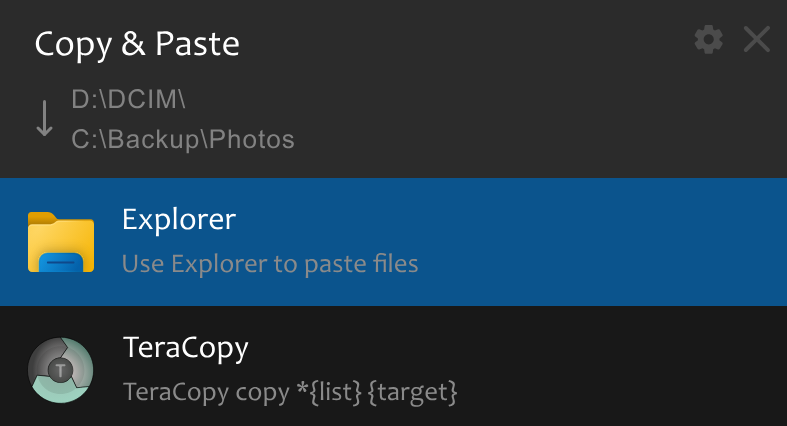
- Khởi động 7-Zip để nén và chia tập tin thành 10 GB volume.
- Sao chép lưu trữ vào thư mục đích bằng TeraCopy.
Lưu mã này vào tệp 7zipCopy.bat:
@echo off
setlocal enabledelayedexpansion
REM Check if the correct number of arguments is provided
if "%~1"=="" (
echo Usage: 7zipCopy.bat input_file.txt temp_folder target
echo 1. 7-Zip will pack files listed in 'input_file.txt' to 'temp_folder'.
echo 2. TeraCopy will copy 'temp_folder' to 'target'.
exit /b 1
)
REM Set variables
set input_file=%~1
set outputDir=%~2
set target_path=%~3
set output_file=output_paths.txt
set zip_prefix=archive
REM Check if the input file exists
if not exist "%input_file%" (
echo Input file not found: %input_file%
exit /b 1
)
REM Check if the temp folder exists
if not exist "%outputDir%" (
echo Temp folder not found: %outputDir%
exit /b 1
)
REM Ask user whether to clear the temp folder
echo Temp folder: %outputDir%
set /p clear_temp=Delete all files in this folder (Y/N)?
if /i "!clear_temp!"=="Y" (
echo Clearing temp folder...
del /q "%outputDir%\*"
if %errorlevel% neq 0 (
echo Failed to clear the folder.
exit /b 1
)
echo Temp folder cleared.
) else (
echo Temp folder not cleared.
)
REM Initialize the zip file name
set zipFileName=%outputDir%\%zip_prefix%.zip
REM Store files with no compression (-mx0) in 10 GB volumes (-v10g)
"C:\Program Files\7-Zip\7z.exe" a -tzip -mx0 -v10g "%zipFileName%" "@%input_file%" -bb
if errorlevel 1 (
echo Compression failed.
pause
exit /b 1
)
"C:\Program Files\TeraCopy\TeraCopy.exe" copy "%outputDir%" "%target_path%"
Nhấn Win+R để nhập%APPDATA%\TeraCopySau đó nhấn Enter.
Thêm văn bản này vào cuối tập tin PasteMenu.ini:
[5]
title=7zip + Copy
path=cmd.exe
parameters=/K C:\Your\Path\7zipCopy.bat "{list}" "C:\Temp\Archive "{target}"
SẽC:\Temp\ArchiveThay thế bằng bất kỳ thư mục trống hiện có nào.
Sau khi sao chép, bạn có thể giải nén kho lưu trữ trên máy tính đích.